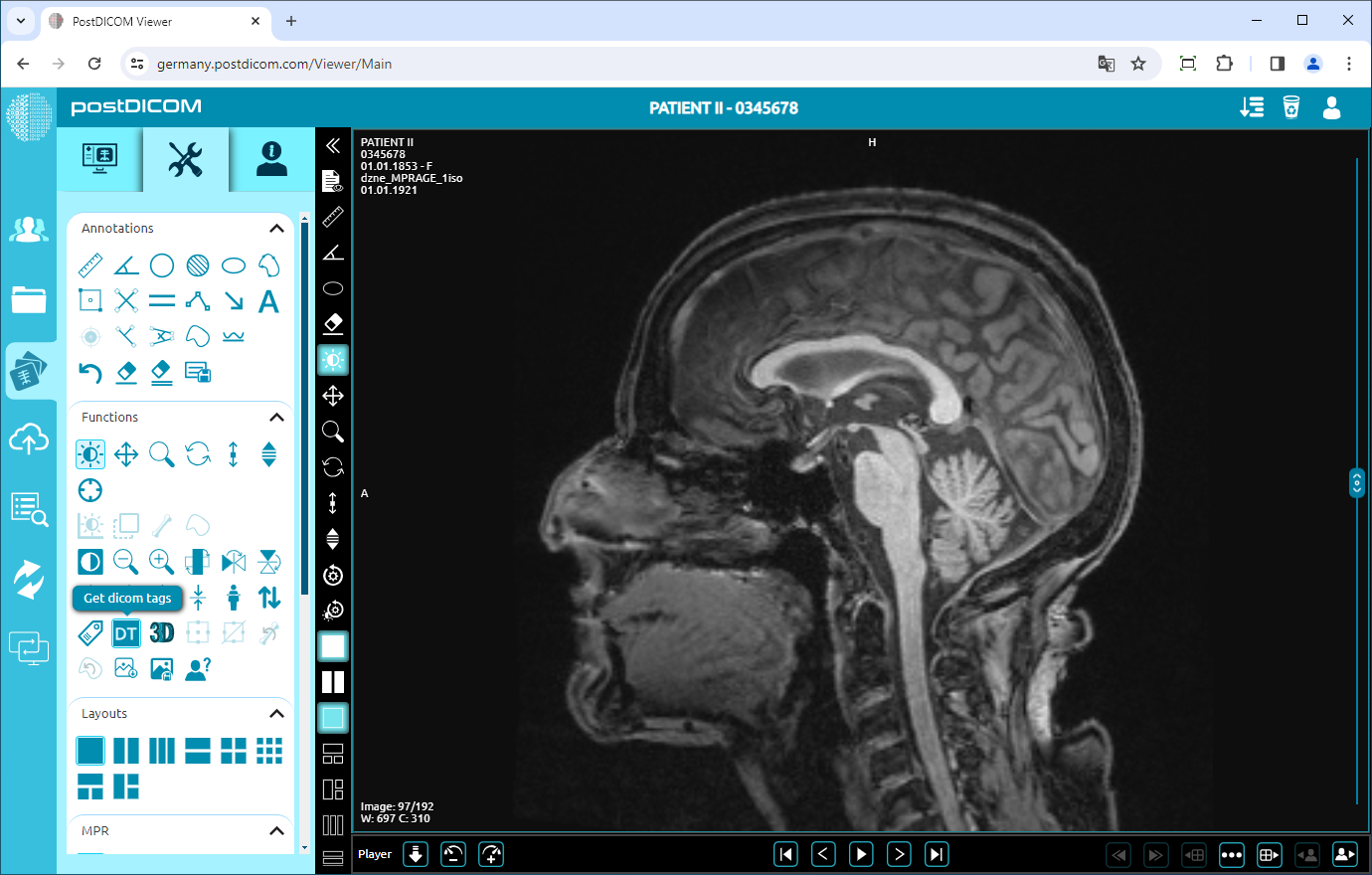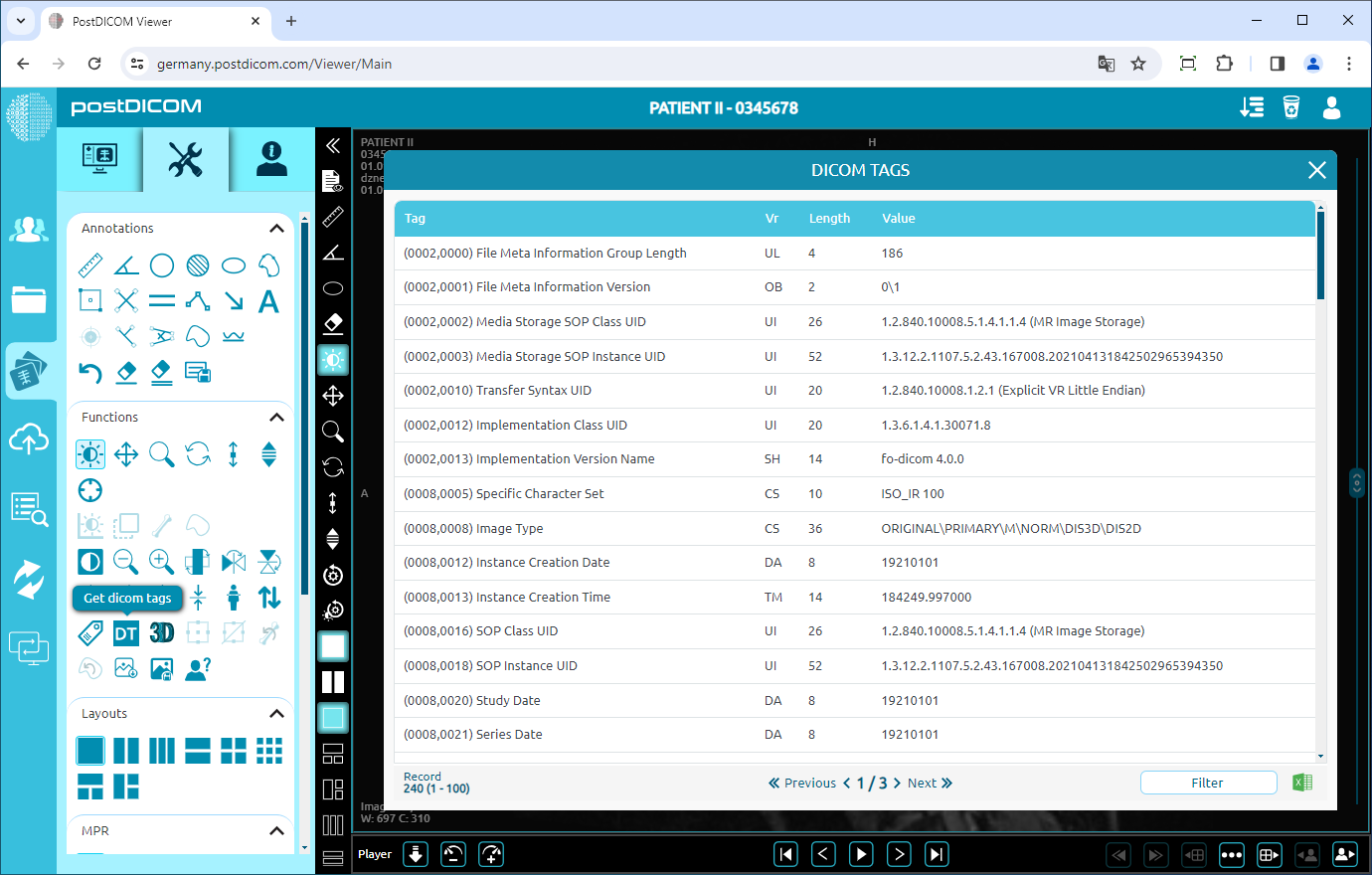En la página «Búsqueda de pacientes», se mostrarán todos los pedidos de pacientes de su cuenta. Haga doble clic en el pedido en el que desea ver las imágenes y, a continuación, se abrirá la página «Ver». Haga clic en el icono «Herramientas» en la parte superior izquierda de la página.
Después de hacer clic, se mostrará la sección de herramientas.
Para ver las etiquetas DICOM de una imagen, haga clic en el icono «Obtener etiquetas DICOM» situado en la parte izquierda de la página, en el campo «Funciones».
Al hacer clic en el icono, se abrirá el formulario de etiquetas DICOM. Los resultados de las etiquetas DICOM se muestran con las columnas de etiqueta, VR, longitud y valor.
Verás la sección «Grabar» en la esquina inferior izquierda del formulario. La primera cifra delante de los paréntesis indica el número total de etiquetas. Las cifras entre paréntesis indican el número de etiquetas de la primera y la última fila de la página que se muestra, respectivamente.
Puede navegar por las páginas haciendo clic en los botones «Anterior» y «Siguiente» en la parte inferior de la página. Las cifras entre estos botones indican el número de página actual y el número de la última página, respectivamente.
Para filtrar las etiquetas DICOM, rellene el campo «Filtrar» en la parte inferior derecha del formulario y las etiquetas se filtrarán automáticamente sin tener que hacer clic en ningún botón de comando. Puede borrar el campo «Filtro» para eliminar el filtrado.
Si desea cerrar el formulario de etiquetas DICOM, haga clic en el icono de la cruz en la parte superior derecha del formulario.